PowerShell leveres forudinstalleret i Windows 10. Du kan få adgang til den fra Power User-menuen, eller du kan søge efter den via Cortana. Både Windows 7 og 8 havde ikke PowerShell som standard. Selvom Windows 10 har PowerShell, har den ikke integreret det på samme måde som det har kommandoprompten. Du kan åbne et Kommandoprompt-vindue hvor som helst, hvor som helst placering / mappe, ved at holde Shift-tasten nede og højreklikke inde i den. Kontekstmenuen har indstillingen 'Åbn kommandovindue her', men der findes intet lignende for PowerShell. Sådan kan du åbne PowerShell på et specifikt sted i Windows 10.
File Explorer
Dette er den enkleste måde at åbne PowerShell påspecifik placering, og det kræver, at du absolut ikke ændrer noget. Åbn File Explorer og naviger til den mappe / placering, du vil åbne PowerShell i.
Skriv 'powershell' i adresselinjen og tryk på Enter.

Giv det et øjeblik, og et PowerShell-vindue åbnes på det sted. Du kan gøre det samme for Kommandoprompt. Skriv CMD på adresselinjen, og tryk på Enter.
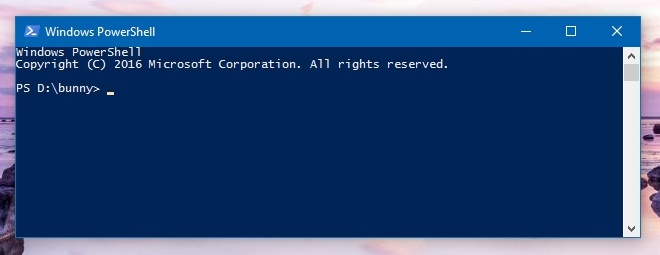
Højreklik på kontekstmenu
For at tilføje 'Åbn PowerShell-vinduet her'til højreklik på kontekstmenuen, skal du køre et PowerShell-script. Det er ikke meget vanskeligt, men hvis du leder efter noget enkelt, anbefaler vi vores første løsning.
Det script, du har brug for at køre, kaldesStartPSFromWinExplorer, og du kan downloade det fra nedenstående link. For at køre det skal du logge ind på dit system med administratorkontoen. Åbn PowerShell som administrator. Og kør scriptet;
StartPSFromWinExplorer.ps1
Du skal kun give PowerShell stien til scriptet og trykke på Enter for at køre den. For eksempel var kommandoen, jeg kørte,;
C:UsersFatimaDownloadsStartPSFromWinExplorerStartPSFromWinExplorer.ps1
Lad PowerShell køre scriptet.
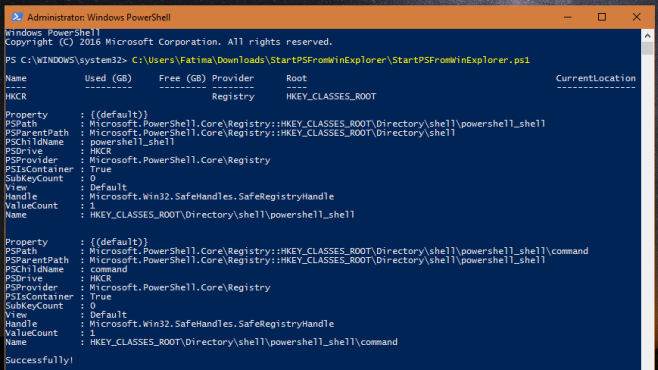
Når det er kørt, skal du højreklikke på amappeminiature, og du vil se muligheden 'Åbn PowerShell i denne mappe' i genvejsmenuen. Jeg opdaterede min for at sige 'Open PowerShell Here' via registreringsdatabasen. Hvis du gerne vil gøre det samme, skal du læse videre.
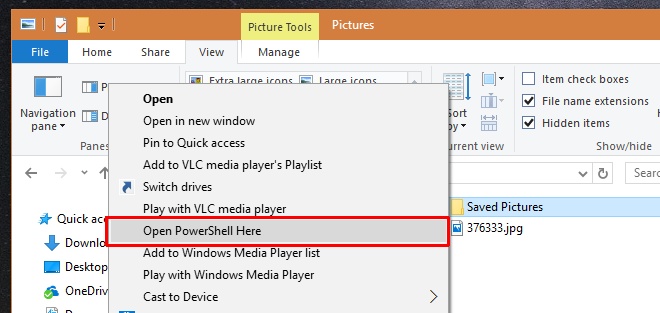
Åbn Windows-registreringsdatabasen, og gå til
HKEY_CLASSES_ROOT> Directory>shell>powershell_shell>command
Dobbeltklik på standardnøglen i denne mappe, og erstatt værdien med 'Åbn PowerShell Here'.
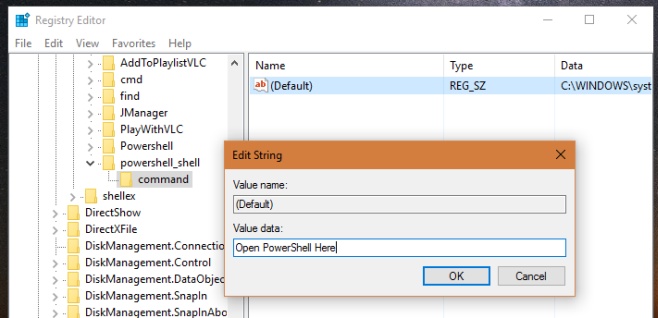
Det er alt, hvad det kræver. Du kan nu højreklikke på en mappe for at åbne PowerShell på en bestemt placering fra genvejsmenuen.
Download StartPSFromWinExplorer













Kommentarer